Contributeur
Veiller à la sécurité des plus jeunes peut s’avérer éprouvant pour ce qui est de la question des smartphones et d’Internet. Votre enfant a un iPhone mais vous appréhendez qu’il ne tombe malencontreusement sur des contenus nocifs lorsqu’il navigue sur Internet ? Voici la méthode détaillée pour configurer le contrôle parental sur iOS.

Pourquoi utiliser un contrôle parental sur iOS ?
Depuis leur début, Internet et les smartphones font un tabac et ne cessent d’innover d’années en années. Les smartphones offrent des fonctionnalités pratiques et utiles au quotidien et il devient presque impossible de s’en passer. Les enfants sont aussi bien touchés que les adultes par ce souhait de détenir un smartphone leur permettant de communiquer plus facilement avec leurs amis ou de poster et consommer le type de média qui les intéresse.
Malheureusement, bien qu’ils offrent maintes fonctionnalités attrayantes, les smartphones offrent la possibilité d'interagir avec l'entièreté du catalogue d’Internet regorgeant de contenu qui n’est pas toujours approprié pour les yeux des plus jeunes. Ils permettent à tous de s’informer et de se divertir mais peuvent vite devenir problématiques notamment pour les enfants qui sont plus enclins à tomber sur les mauvais sites ou à discuter en ligne avec les mauvaises personnes.
L’iPhone faisant partie des smartphones les plus célèbres auprès du jeune public, le contrôle parental est devenu presque indispensable et Apple le sait. La firme américaine a fait plusieurs mises à jour sur sa fonctionnalité de sécurisation parentale jusqu'à iOS16. Plusieurs manières de contrôler le smartphone de votre enfant s'offrent à vous pour y remédier.
Comment configurer le contrôle parental sur iPhone ?
Associez le compte de l’iPhone de votre enfant avec le vôtre via la création d’un compte familial
Tout d’abord, afin de mener à bien la limitation de l’utilisation du smartphone de votre enfant, il vous faut fusionner votre compte Apple à celui de votre enfant dans une catégorie dite “Famille” pour accéder aux paramètres de contrôle parental du smartphone de votre enfant. Pour y parvenir il faut :
- Accéder à l’application “Réglages” de l’iPhone
- Aller sur votre identifiant Apple tout en haut des réglages
- Aller dans l’onglet “Partage familial”
- Toucher le petit bonhomme bleu avec un + en haut à droite de l’écran qui va vous donner accès à l’invitation d’un membre de votre famille
- Aller dans “Inviter d’autres personnes” ou “Créer un compte pour enfant” si ce n’est pas déjà fait
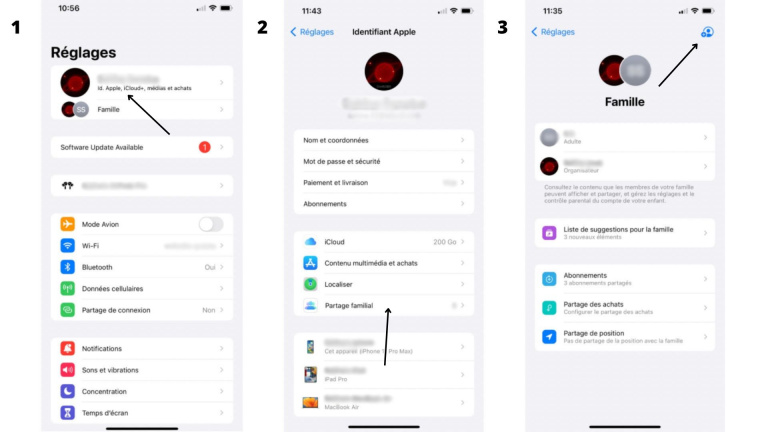
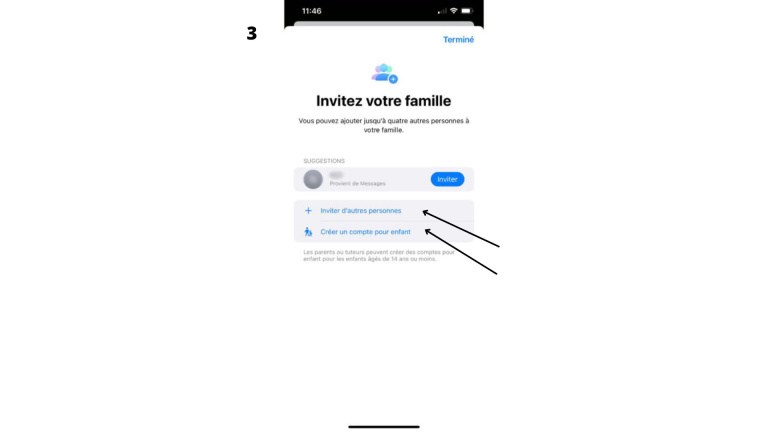
Maintenant que vos comptes sont partagés et que vous avez accès au compte de votre enfant, vous pouvez passer aux prochaines étapes.
Menu temps d’écran : configuration des restrictions de contenu explicite avec le contrôle parental sur l’iPhone
Le contrôle parental de l’iPhone s’intitule “Temps d’écran” sur iOS. Pour restreindre certain contenu inapproprié sur l’iPhone il faut :
- Accéder à l’application “Réglages” de l’iPhone
- Aller sur "Temps d'écran"
- Activer “Temps d’écran” et choisir “Cet appareil est à moi” ou “Cet appareil est à mon enfant” puis définir un code de sécurité en touchant “Utiliser le code de Temps d’écran”
- Aller sur “Contenu et confidentialité”
- Toucher “Activer les restrictions”
- Toucher l’onglet “Restrictions de contenu”
- Vous avez maintenant le choix entre plusieurs type de contenu à restreindre ou non comme bon vous semble : musiques, clips vidéo, profils musicaux, films, séries TV, livres, applications, extraits d’applications, contenu web, siri et langage explicite, le game center pour les jeux multijoueurs
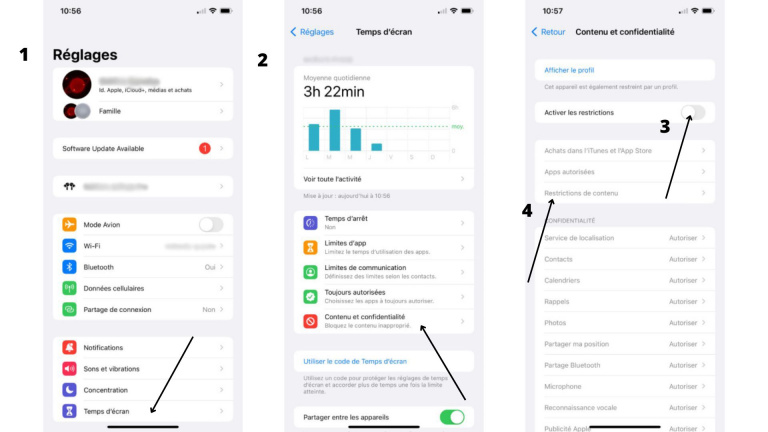
Menu temps d’écran : configuration des restrictions de téléchargement d’applications et d’achats dans l’iTunes Store et l’App Store
Lorsque votre enfant utilise son smartphone, il est souvent crédule et peut être tenté de télécharger des applications conçues pour un public adulte ou d'effectuer des achats intégrés à partir de ces applications. Pour éviter que cela arrive, il faut :
- Accéder à l’application “Réglages” de l’iPhone
- Toucher l’onglet “Temps d’écran” puis “Contenu et confidentialité”
- Activer “Temps d’écran”
- Toucher “Contenu et confidentialité”
- Toucher “Activer les restrictions”
- Aller dans “Achats dans l’iTunes et l’App Store”
- Choisir “Ne pas autoriser” pour les onglets “Ajout d’apps”, “Suppression d’apps” et “Achats intégrés”
- Sélectionner “Toujours exiger” pour l’onglet “Exiger le mot de passe”
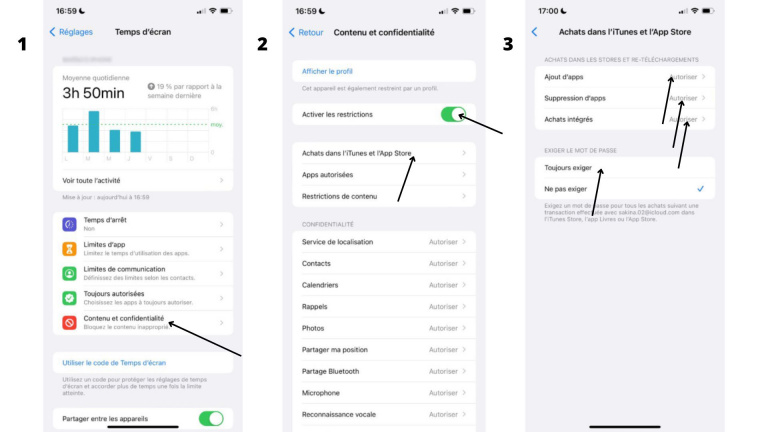
Menu temps d’écran : gestion de la limite d'utilisation d'applications
Pour instaurer une limite d'horaire à certaines applications sur l'iPhone de votre enfant, il faut :
- Accéder à l’application “Réglages” de l’iPhone
- Toucher l’onglet “Temps d’écran” puis “Contenu et confidentialité”
- Activer “Temps d’écran”
- Toucher "Limites d'app"
- Aller sur "Ajouter une limite" et sélectionner les applications où une limite est souhaitée
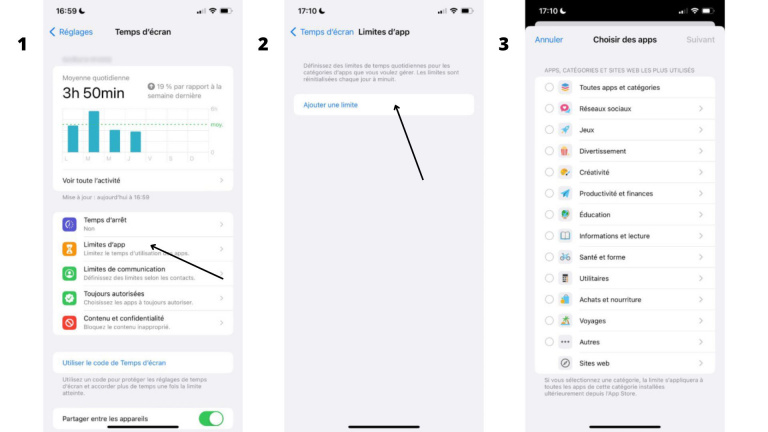
Installation d’applications de contrôle parental pour iOS
Si le contrôle parental d’Apple ne vous convient pas parfaitement, vous pouvez faire appel à des applications externes offrant des fonctionnalités de suivi parental du téléphone. Voici une liste d’applications sécurisées pour veiller sur votre enfant :
- Qustodio contrôle parental : gestion de l’utilisation quotidienne du smartphone, surveillance des recherches sur les sites webs, blocage de contenu inapproprié, géolocalisation
- FamiSafe : contrôle de temps d’écran, géolocalisation, blocage de sites suspects, détection de photos et vidéos suspectes sur les réseaux sociaux
- Google Family Link : limite de temps d’utilisation, géolocalisation, protection de la confidentialité des données de l’enfant
- Kidslox : filtrage du contenu pour adulte, blocage de l’accès à Internet